Jak používat službu Unlocker
Během používání systému Windows v počítači se mohou vyskytnout různé problémy a selhání systému, což může vést k široké škále důsledků, například neschopnosti odstranit, přenést nebo přejmenovat soubory a složky. V takových situacích je užitečný jednoduchý program Unlocker.
Unlocker je malý program pro operační systém Windows, který vám umožňuje vymačkat, přemístit a přejmenovat soubory a složky ve vašem počítači, a to i v případě, že jste dříve obdrželi selhání systému.
Obsah
Jak používat aplikaci Unlocker?
Jak odstranit soubor undelete?
Klepněte pravým tlačítkem myši na soubor nebo složku av místní nabídce vyberte možnost Odblokovat .
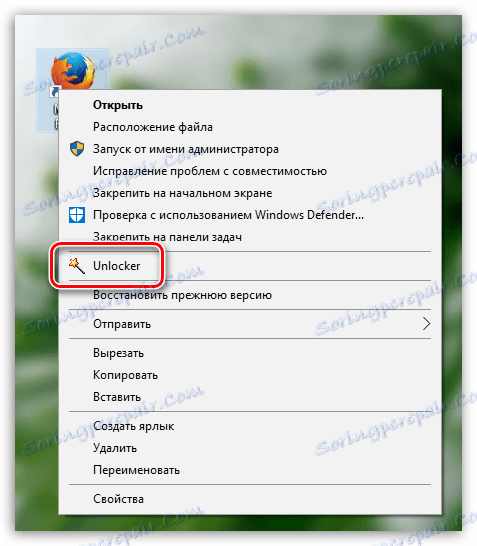
Chcete-li pokračovat v práci s tímto programem, systém požádá o práva správce.
Chcete-li začít, program vyhledá blokovací rukojeť, abyste odstranili důvod zamčení souboru, po kterém budete mít možnost jej smazat. Není-li deskriptor nalezen, program bude schopen se souborem vypořádat.
Klikněte na "Žádná akce" a v zobrazeném seznamu přejděte na "Smazat" .

Chcete-li zahájit proces nuceného odebrání, klikněte na tlačítko "OK" .

Po uplynutí chvíle bude úspěšně smazán tvrdohlavý soubor a na obrazovce se zobrazí zpráva o úspěšném dokončení procedury.
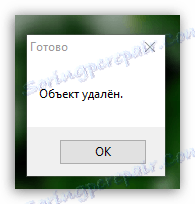
Jak lze soubor přejmenovat?
Klepněte pravým tlačítkem myši na soubor a vyberte možnost Odblokovat .
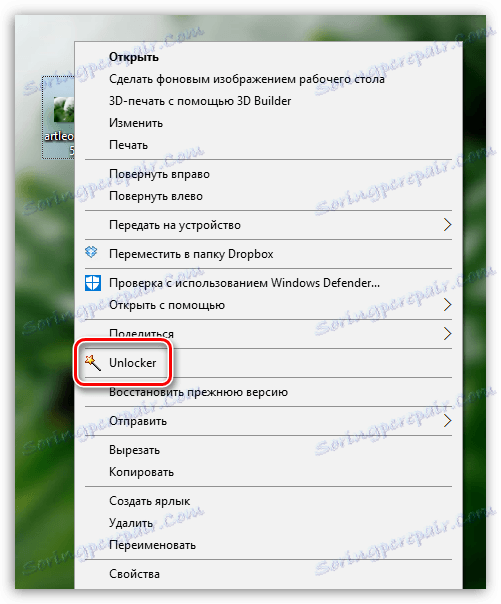
Po přidělení práv správce se na obrazovce zobrazí okno programu. Klikněte na "Žádná akce" a vyberte "Přejmenovat" .
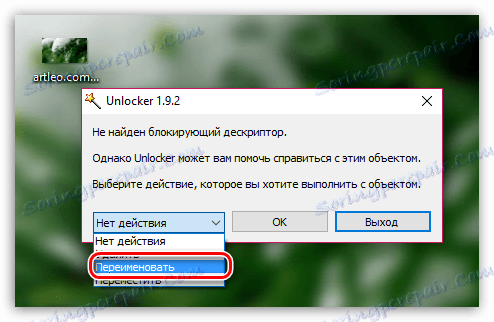
Ihned po výběru požadované položky se na obrazovce objeví okno, ve kterém budete vyzváni k zadání nového názvu souboru.

Všimněte si, že v případě potřeby můžete zde také změnit příponu souboru.
Klepnutím na tlačítko OK potvrďte změny.

Po chvíli bude předmět přejmenován a na obrazovce se objeví zpráva o úspěšnosti operace.
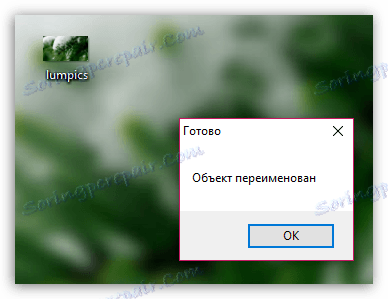
Jak přesunu soubor?
Klepněte pravým tlačítkem myši na soubor a v kontextové nabídce vyberte možnost Odblokovat .
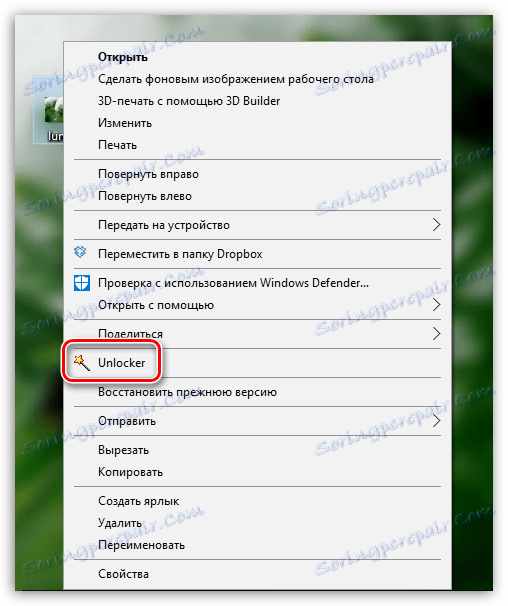
Po přidělení práv administrátora se okno programu zobrazí přímo. Klikněte na tlačítko "Žádné akce" a v zobrazeném seznamu vyberte "Přesunout" .
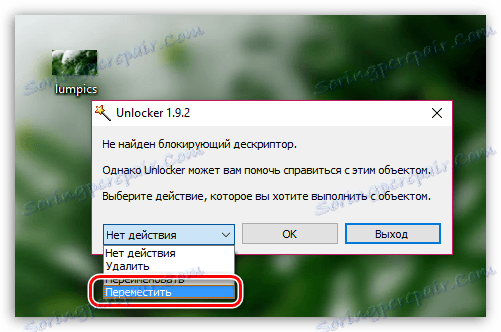
Na obrazovce se zobrazí "Procházet složky" , v němž budete muset zadat nové umístění pro přenesený soubor (složku), poté můžete klepnout na tlačítko "OK" .

Po návratu do okna programu klikněte na tlačítko "OK" , aby se změny projevily.

Po několika okamžicích bude soubor přesunut do složky, kterou jste zadali v počítači.
Unlocker není doplněk, ke kterému budete pravidelně přistupovat, ale současně bude účinným nástrojem při odstraňování problémů se smazáním, změnou názvu a přenosem souborů.